- バージョン
- 4.2.5.4
- 更新日
- 2025/03/11
- OS
- Windows (XP/Vista/7/8/8.1/)10/11, macOS 10.14 以降
- 言語
- 日本語
- 価格
- 無料
日常的に使うことを想定し、ドラッグ&ドロップで簡単にファイルを暗号化することができます。
復号化するときはダブルクリックするか、アタッシェケースにドラッグ&ドロップしてパスワードを入力することで元に戻すことができます。
また、暗号化するときに「実行形式出力(exe ファイル)」にチェックを入れておくと、アタッシェケースをインストールしていない環境でも復号化することができます。
暗号化と同時に圧縮することができ、圧縮率はオプションの動作設定で設定可能。
高度な設定として暗号化ファイルを画像ファイルなどの拡張子に偽装したり、任意のファイルをパスワードとして復号化するように設定することもできます。
● 暗号化したファイルの拡張子 : atc
※ 個人利用に限り無償で利用できます。商用利用はライセンス購入が必要です。
アタッシェケース の使い方
ダウンロード と インストール
使い方
ファイル/フォルダーを暗号化する
- 本ソフトを起動し、暗号化したいファイル/フォルダーをドラッグ&ドロップします。
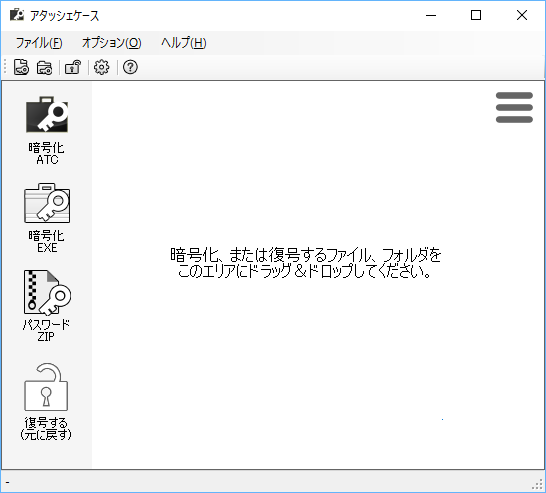
アタッシェケース - メイン画面
- パスワード入力画面が表示されます。
パスワードを入力して「OK」ボタンをクリックします。
パスワード入力
- パスワード入力確認画面が表示されます。
パスワードを再度入力して「OK」ボタンをクリックします。
パスワード入力確認
- 暗号化完了です。
「OK」ボタンをクリックします。
暗号化完了
ファイル/フォルダーを復号化する
- 復号化したいファイル/フォルダーをドラッグ&ドロップします。
- パスワード入力画面が表示されます。
パスワードを入力して「OK」ボタンをクリックすると、復号化されます。
復号化
更新履歴
Version ver.4.2.5.4 (2025/03/11)
- Fix:復号パスワード入力に一度失敗し、再度入力するとパスワードの正否にかかわらず、復号が成功したような表示になってしまっていた問題に対処。
Version ver.4.2.5.3 (2025/03/01)
- Fix:暗号化の際に「複数のファイルを一つにまとめる」設定を選択して暗号化すると、暗号化インスタンスが生成されず例外エラーが発生していた問題に対処。
Version ver.4.2.5.2 (2025/02/27)
- Fix:入力したパスワードを確認のため再度入力したとき、パスワード文字列が一致していても不一致の注意表示になっていた問題に対処。
フィードバック
- Issues - GitHub
https://github.com/hibara/AttacheCase4/issues - メールアドレス
※ 提供元サイトにてご確認ください。




